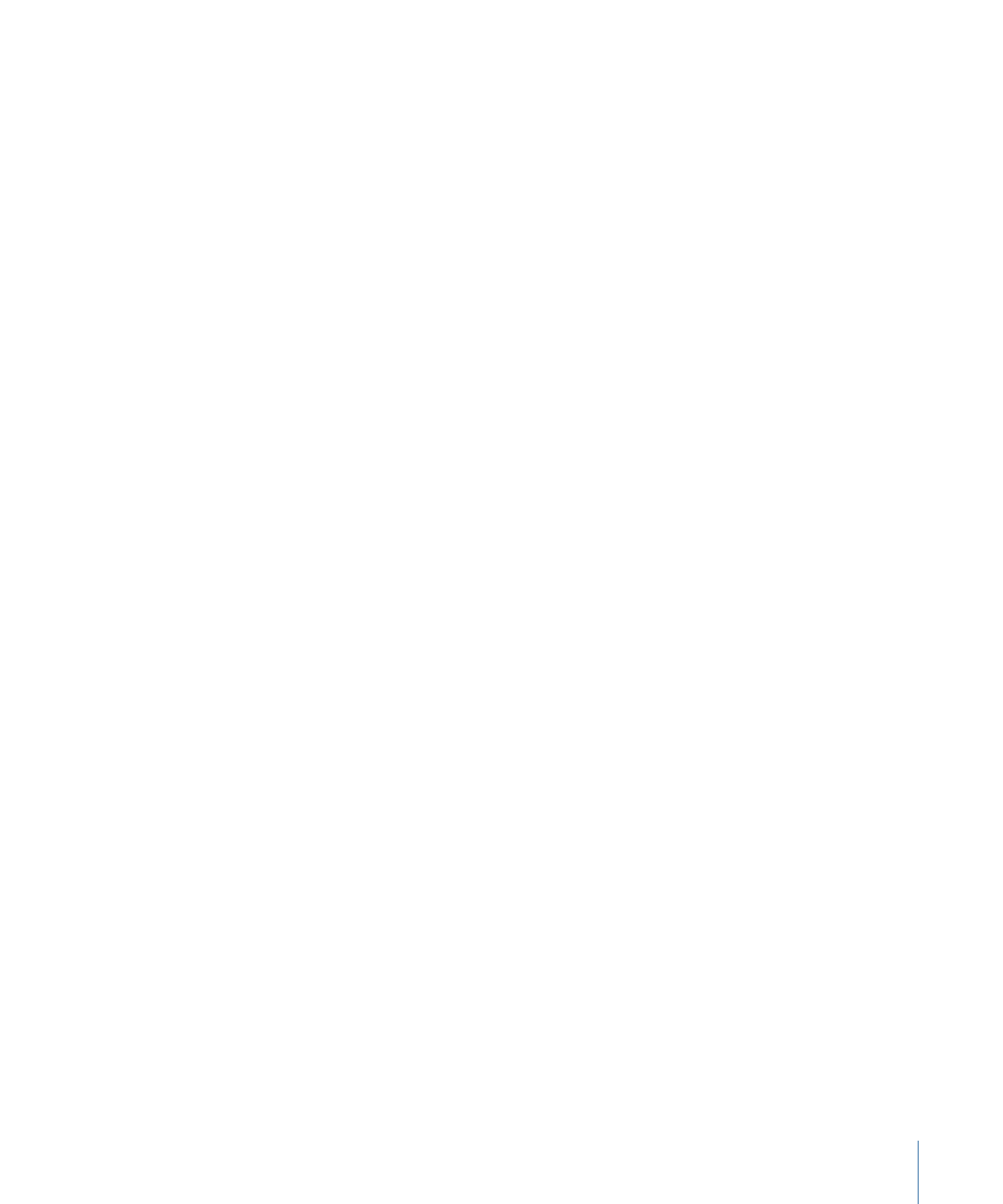
「情報」インスペクタのパラメータ
「インスペクタ」の「情報」パネルには、ほとんどのレイヤーやグループについ
て以下のパラメータが表示されます:
変形パラメータ
位置:
各レイヤーの X(水平)、Y(垂直)および Z(深度)の位置を定義しま
す。
323
第 7 章
基本的な合成
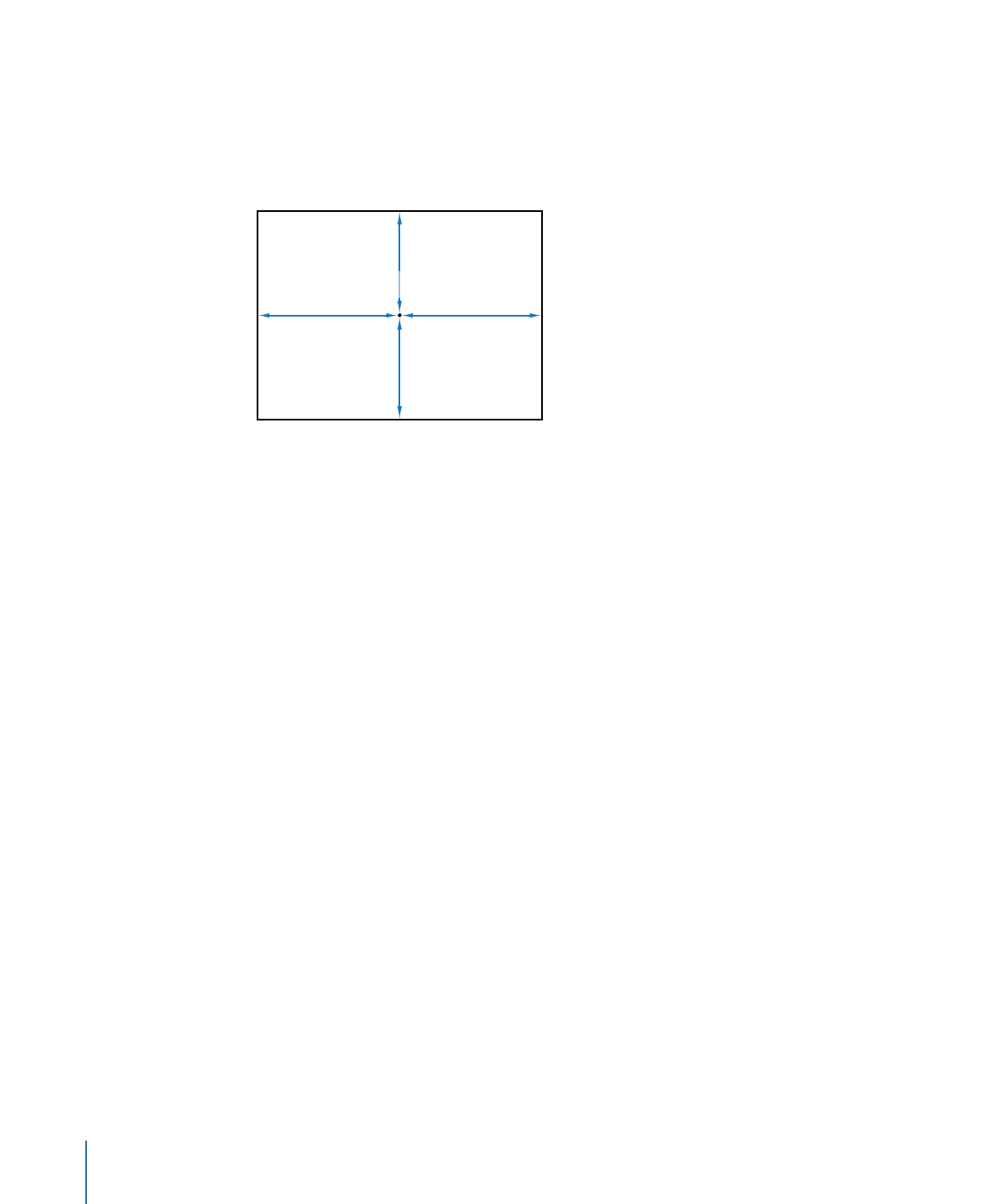
「Motion」で使用される座標系では、プロジェクトのフレームサイズに関係なく
キャンバスの中央が 0,0,0 に定義されます。レイヤーを左に移動すると X の値か
ら減算され、右に移動すると X の値に加算されます。レイヤーを上に移動すると
Y の値に加算され、下に移動すると Y の値から減算されます。レイヤーを手前に
移動すると Z の値に加算され、奥に移動すると Z の値から減算されます。
Canvas center point
(0,0)
-360 pixels
+360 pixels
+240 pixels
-240 pixels
各レイヤーは、アンカーポイントが中心となるように置かれます。アンカーポイ
ントのオフセットによって、レイヤーの位置も X、Y、および Z 位置に設定した
値から相対的にオフセットされます。
回転:
Z 軸を中心とした回転の度数を表す 1 次元の値を制御するダイヤルです。
正の値で、レイヤーが反時計回りに回転します。負の値で、レイヤーが時計回り
に回転します。
360 度を超える回転は、「回転」パラメータをアニメートすると、複数回の回転
になります。
「回転」パラメータの隣にある開閉用三角ボタンをクリックすると、3 つの座標
軸(X、Y、および Z)すべてを中心とする回転を調整するダイヤルと、「アニ
メート」ポップアップメニューが表示されます。
• アニメート: アニメートされた 3D の回転チャンネルの補間を 2 つのオプショ
ンのいずれかに設定できます:
• 回転を使用:デフォルトの補間方法です。レイヤーはその開始角度から最終
角度まで回転します。アニメーションによっては、最終の向き(最後のキー
フレーム値)に到達する前にレイヤーがツイストすることもあります。たと
えば、X、Y、Z の「アングル」パラメータを、0 度から 180 度までアニメー
トするように設定した場合、レイヤーは最後の向きに到達するまですべての
座標軸で回転することになります。
• 方向を使用:この代替の補間方法では、補間が滑らかになりますが、複数の
回転を使用できません。レイヤーの開始方向(最初のキーフレーム)と終了
方向(2 つ目のキーフレーム)の間で補間されます。
メモ: アニメートパラメータのオプションが有効になるようにするには、「回
転」パラメータがキーフレームである必要があります。
324
第 7 章
基本的な合成

調整:
レイヤーの縮小または拡大を表す、元のサイズとの比率(パーセント)
を制御するスライダです。デフォルトでは、レイヤーの水平と垂直の比率は元の
アスペクト比にロックされており、1 つのパーセントの値で表されます。開閉用
三角ボタンをクリックすると、レイヤーの X、Y および Z の縮小/拡大に関する
個別のパーセントの値が表示されます。
メモ: レイヤーの縮小/拡大を負の値にすると、レイヤーが裏返しになります。
シアー:
レイヤーの X と Y のシアーを定義する値スライダです。シアーを持た
ないレイヤーの X および Y シアー値は 0 になります。正の値である方向にシアー
変形し、負の値で反対方向にシアー変形します。
アンカーポイント:
レイヤーの中央からの相対的なアンカーポイントの位置を
X、Y および Z で定義する値スライダです。座標 0, 0 の場合、境界ボックス(レ
イヤーの外周のエッジを定義)の中央にアンカーポイントが置かれます。開閉用
三角ボタンをクリックすると、Z 位置を定義する追加の値スライダが表示されま
す。
合成パラメータ
不透明度:
レイヤーの透明度を設定するスライダです。詳しくは、「
不透明度
とブレンドのパラメータを編集する
」を参照してください。
ブレンドモード:
レイヤーのブレンドモードを設定するポップアップメニュー
です。詳しくは、「
不透明度とブレンドのパラメータを編集する
」を参照してく
ださい。
不透明度を保持:
このチェックボックスが選択されていると、レイヤーは、コ
ンポジットによって背後に別のレイヤーが表示された状態でのみ表示されます。
手前のレイヤーは、その背後にあるレイヤーの不透明度の値を使用します。詳し
くは、「
「不透明度を保持」オプション
」を参照してください。
Preserve Opacity enabled
Preserve Opacity disabled
反射をキャスト:
レイヤーが反射を放つかどうかを決定するポップアップメ
ニューです。3 つのオプションから選択します:
メモ: 反射はレイヤーが 3D グループに属している場合にのみ表示されます。3D
グループについて詳しくは、「
3D グループの特性
」を参照してください。
• はい: レイヤーが近くの反射レイヤー内で反射して見えます。
325
第 7 章
基本的な合成
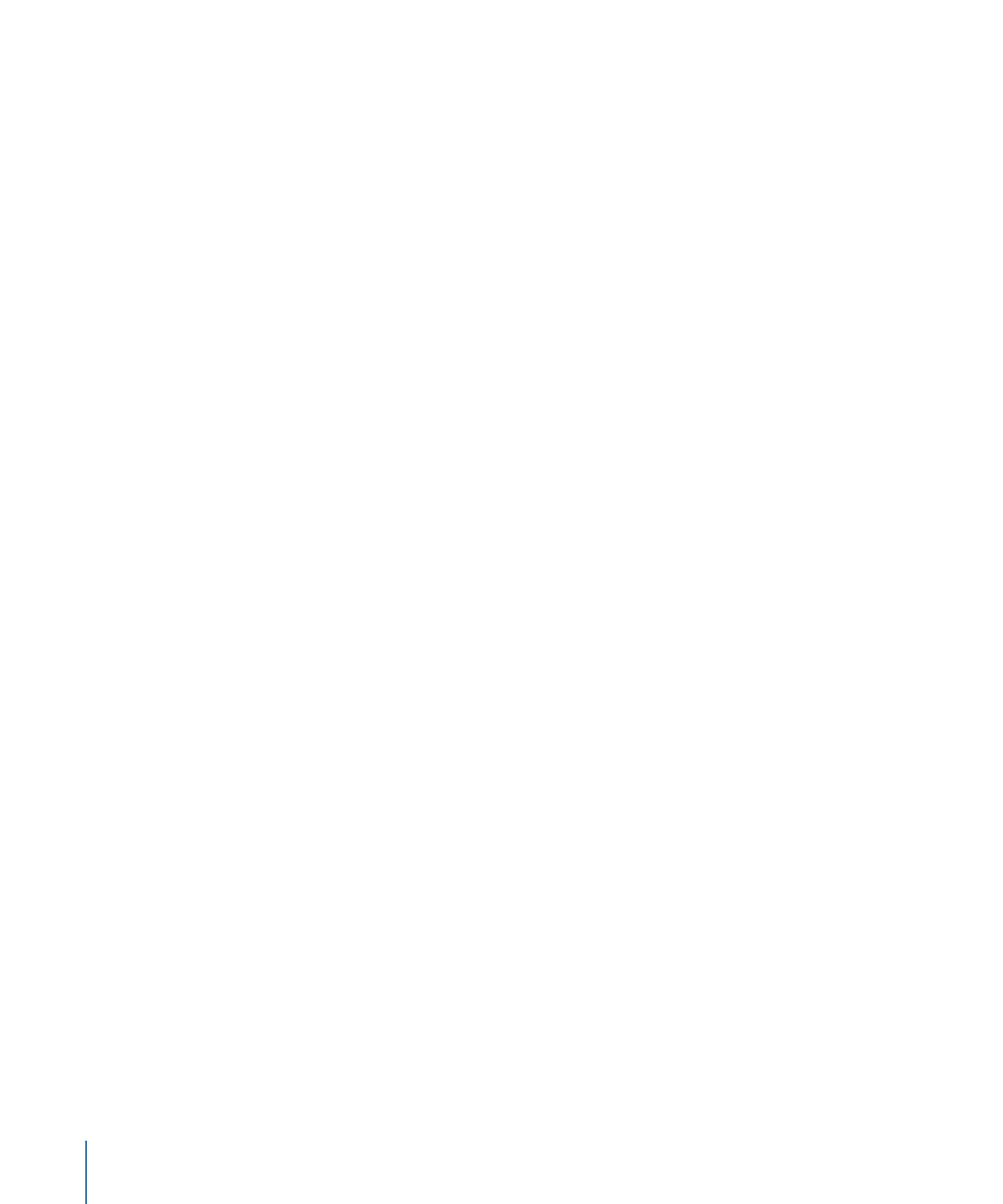
• いいえ: レイヤーが反射表面によって無視されます。
• 反射のみ: レイヤーは見えませんが、周囲の反射表面内で見えます。
「情報」インスペクタにある次の 3 つのパラメータグループ(「ライティン
グ」、「シャドウ」、および「反射」)が表示されるのは、親グループが「3D」
に設定されている場合だけです。
ライティングパラメータ
シェーディング:
レイヤーがシーン内のライトにどのように反応するかを設定
するポップアップメニューです。3 つのオプションがあります:
• 継承: 親のシェーディング値が使用されます。
• オン: レイヤーが照明されます。
• オフ: シーンライトが無視されます。
ハイライト:
このチェックボックスを選択されているときは、シーン内で照明
されるレイヤーがハイライトされます。このパラメータは、「シェーディング」
が「オフ」に設定されている場合は効果がありません。開閉用三角ボタンをク
リックすると、追加の「輝き」パラメータが表示されます。
• 輝き: レイヤーのハイライトをどのくらい強く見せるかを設定するスライダ
です。値を高くすると、光沢感が増します。
ライトの使いかたについて詳しくは、「
ライティング
」を参照してください。
シャドウパラメータ
シャドウをキャスト:
レイヤーが光源と別のレイヤーとの間にある場合に影を
落とすかどうかを設定するチェックボックスです。
メモ: このパラメータはドロップシャドウには影響しません。
シャドウを受け取る:
近くのレイヤーのシャドウが現在のレイヤーに影響する
かどうかを制御します。このチェックボックスの選択が解除されているときは、
影を落とすレイヤーが存在しないものとして、ライトがレイヤーに影響します。
シャドウのみ:
このチェックボックスを選択すると、レイヤー自体はシーンに
表示されていなくてもレイヤーが照明をブロックして影を落とすように指定され
ます。
メモ: シャドウの使いかたについて詳しくは、「
シャドウ
」を参照してくださ
い。
反射パラメータ
反射率:
レイヤーの表面の反射を制御するスライダ。0 %に設定すると、反射
がなくなります。100 %に設定すると、レイヤーは鏡のように完全に反射しま
す。
ブラー度合い:
反射のブラーを制御するスライダで、反射するレイヤーの表面
品質に基づいてソフトフォーカスの映像を作り出します。
326
第 7 章
基本的な合成
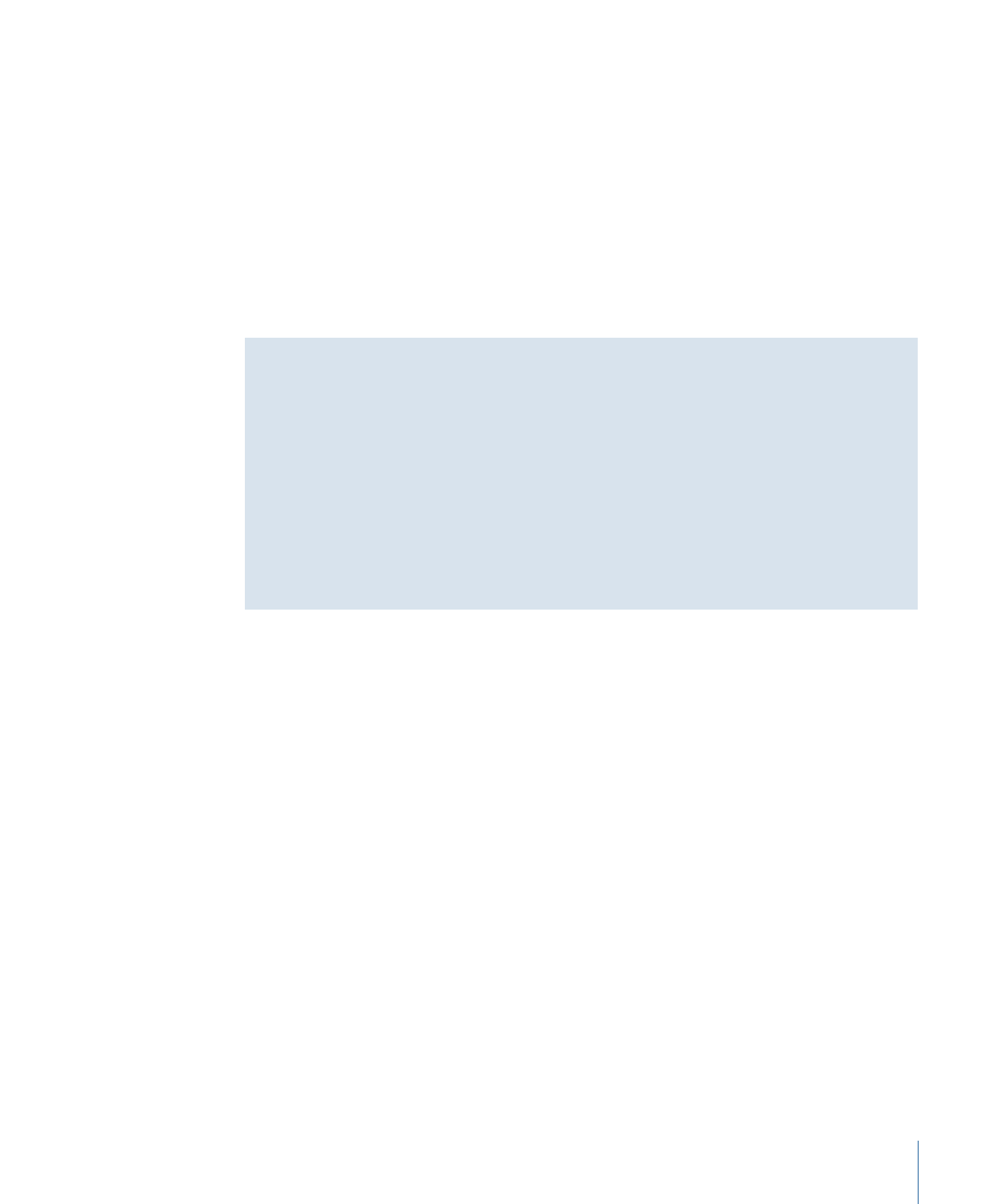
減衰:
レイヤーから離れるにつれて反射がフェードアウトするかどうかを制御
するチェックボックスです。フェードアウトすると、より写実的な結果が生まれ
ます。開閉用三角ボタンをクリックすると、減衰エフェクトを調整する「開始距
離」、「終了距離」、および「指数」という追加コントロールが表示されます。
「指数」スライダは、反射されるレイヤーが反射するレイヤーから離れるに従っ
て反射が弱くなる速さを調整します。
ブレンドモード:
反射に使用するブレンドモードを決定するポップアップメ
ニューです。
メモ: 反射とそのパラメータの使いかたについて詳しくは、「
反射
」を参照して
ください。
ライティング、シャドウ、および反射に関する追加の制限事項
「ライティング」、「シャドウ」、および「反射」のパラメータグループに
は、追加の制限事項がいくつかあります。ライトと反射を使用するときは、以
下のガイドラインに従ってください:
• 「反射」パラメータグループは、3D パーティクルエミッタまたは 3D リプリ
ケータには使用できません。
• 「反射」パラメータグループは、通常のテキストレイヤーには使用できませ
ん。ただし、「テキスト」インスペクタの「レイアウト」パネルにある「平
坦化」チェックボックスによって平坦化したテキストには使用できます。
「情報」インスペクタのその他のパラメータ
ドロップシャドウ:
レイヤーのドロップシャドウをオンおよびオフにします。
ドロップシャドウの操作について詳しくは、「
ドロップシャドウ
」を参照してく
ださい。
四隅の角:
歪みのオンとオフを切り替えるには、アクティブ化チェックボック
スをクリックします。レイヤーに歪みが適用されている場合に、このチェック
ボックスの選択を解除すると、レイヤーが元のシェイプに戻ります。ただし、歪
みの座標値は維持されます。チェックボックスを再度選択すると、「四隅の角」
の座標パラメータで指定された歪みのエフェクトが再度有効になります。
値スライダでは、レイヤーの 4 つの角(「左下」、「右下」、「右上」、および
「左上」)の X 座標と Y 座標を変更できます。
「歪み」ツールを使って、これらのパラメータをキャンバス内で視覚的に制御す
ることもできます。詳しくは、「
2D 変形ツール
」を参照してください。
クロップ:
クロップのオンとオフを切り替えるには、アクティブ化チェックボッ
クスをクリックします。レイヤーがクロップされている場合に、このチェック
ボックスの選択を解除すると、レイヤーが元のサイズに戻ります。ただし、ク
ロップの値は維持されます。チェックボックスを再度選択すると、クロップのパ
ラメータによってクロップのエフェクトが再度有効になります。
327
第 7 章
基本的な合成
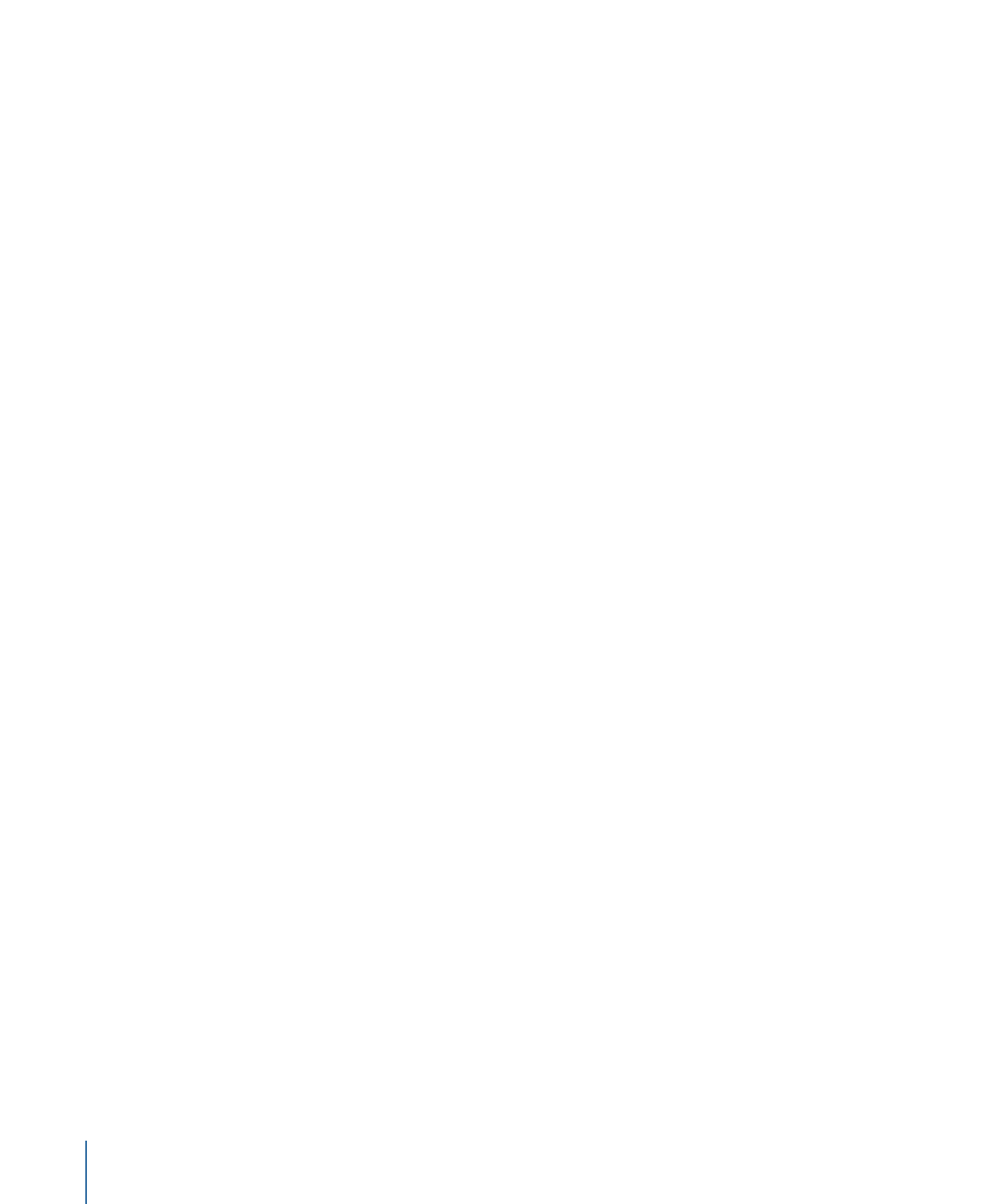
クロップパラメータを変更するには、4 つのスライダを調整します。各スライダ
は、レイヤーの 4 辺からクロップするピクセル数を定義します。4 つの辺は、レ
イヤーを囲む境界ボックスの外側のエッジに対応します。これらのパラメータ
は、「メディア」インスペクタのクロップパラメータ(「メディア」リストでレ
イヤーを選択すると表示されます)と似ています。ただし、レイヤーを「メディ
ア」インスペクタ経由でクロップすると、プロジェクトで表示されるそのオブ
ジェクトのすべてのインスタンスもクロップされますが、「情報」インスペクタ
でクロップすると、レイヤーの 1 つのインスタンスのみがクロップされ、レイ
ヤーの複製はクロップされません。詳しくは、「
「メディア」インスペクタ
」を
参照してください。
タイミング:
これらのパラメータを使って、あらゆる面からクリップのリタイ
ミングを制御します。詳しくは、「
リタイミング
」を参照してください。